发布时间:2022-07-06 19:33:23来源:JQDEMO.COM
怎么样远程控制电脑 远程控制计算机教程分享,计算机只是一种工具,因此实现远程控制并不困难。困难在于,它不仅要实现远程控制,还要发挥应有的作用,满足用户的多样化需求,确保安全。毕竟,在大数据时代,一个粗心的数据可能会暴露在人们面前。那么,如何远程控制计算机呢?是否有一种无忧且安全的使用方法?
如何远程控制电脑?
有两种方法,具体看一下操作步骤,第一种方法如下,
准备条件:
1.两台以上的电脑。
2.远程桌面功能应在被控制端打开。添加远程连接用户。
3.控制端可以通过远程桌面连接,通过IP控制地址。
被控端设置
一.超级管理员账户连接法:
1.在我的电脑处点右键。选择属性。
2.点击:在远程栏中,打勾:允许用户远程连接到这台计算机。
PS:超级管理员,已经有权限远程连接。
二.如何添加远程连接用户:
1.首先,在“我的电脑”右键点击。选择:管理。
2.在计算机管理中找到它“用户”添加新用户。
3.设置用户名和密码。
4.确定后,将看到新用户已经成功建立。
6.一般来说,这里可以手动输入远程连接的用户名。但是为了准确,建议不要手动输入,而是从列表中选择。然后点击:高级。
7.点击:搜索,将列出当前用户,选择好用户,然后确定。
8.回到上一层,已经选用户。
9.确定后,返回添加远程连接用户列表。还可以选择远程连接用户。
控制端操作过程
1.点击:开始-程序-附件-远程桌面连接。
2.在弹出的对话框中,输入被控制端IP地址,单击确定。
3.连接成功,输入用户名和密码,刚刚创建的是123。在不是空密码的情况下,您也可以使用超级用户。
4.此时,由于系统的当前用户是超级管理员,因此在使用其他用户登录时会有此提示。如果你不使用123个帐户,你可以使用它administrator如果你登录,就没有这个提示。就这样完成了。
第二种方法是使用远程控制软件。

哪种遥控软件好用?
向日葵远程控制是针对企业和专业人士的远程控制PC管理和控制服务软件。在任何可以连接到互联网的地方,您都可以轻松访问和控制远程控制客户端的远程主机。整个过程可以通过浏览器进行,无需安装软件。其特点如下:
1.统一的云配置平台
远程主机的所有配置项都存储在服务器云中,而不是传统的方式将配置项放在客户端。每个向日葵代码对应一个云配置表。如果需要重新安装系统和重新部署服务器,主机只需使用现有配置表中的向日葵代码即可登录。
2.界面简单易操作
向日葵分为主控端和被控端,界面简单易操作,操作方便。
3.支持多种远程模式
向日葵远程控制有多种远程模式和全方位模式.办公模式.娱乐模式.在不同的场合可以应用四种观看模式。
4.支持多屏查看
支持多屏查看,用户可以在同一桌面上管理和操作多个被控端,实时动态连接每个向日葵远程主机的桌面状态。
向日葵远程控制具有5秒快速强大的内网穿透能力,集成了微软RDP远程桌面(3389),用户可以在向日葵远程桌面上轻松协议和微软RDP在协议中自由切换,享受优秀的远程桌面体验。此外,您还可以浏览和编辑现场计算机的文件,甚至可以使用现场计算机的外部打印设备和通信设备进行打印和在线访问。当然,它可以监控远程计算机的工作图像,限制计算机使用者的行为,这是监督员工的企业.提高工作效率的有效手段。
现在人们的安全意识不断增强,使用远程控制也非常谨慎。如果你想使用远程控制并确保数据安全,你可以尝试使用远程控制软件,如大品牌贝瑞开发的向日葵。界面清晰,步骤简单,兼容性强,广泛应用于各个领域,感兴趣的合作伙伴可以看一看。
JQ下载站为您提供最好的手机教程,为您带来最新的手机信息!

ToDesk远程控制访问被拒绝怎么办

ToDesk远程控制怎么打开设备远程控制权限

向日葵X远程控制软件怎么更改主题

向日葵X远程控制软件怎么开启双重验证

向日葵X远程控制软件怎么切换语言

向日葵X远程控制软件怎么手动设置代理

向日葵X远程控制软件怎么安装

向日葵X远程控制软件怎么录像

向日葵X远程控制软件本机验证码怎么修改

向日葵X远程控制软件怎么关闭开机启动

向日葵X远程控制软件怎么使用

向日葵X远程控制软件怎么更改显示模式

向日葵X远程控制软件怎么更改桌面模式

向日葵远程控制怎么修改密码
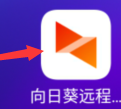
向日葵远程控制在哪里扫描

todesk怎么退出远程控制

todesk怎么远程控制手机
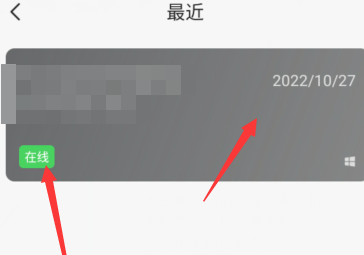
向日葵远程控制软件怎样语音通话
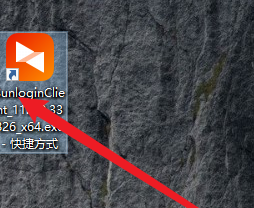
向日葵远程控制软件如何切换语言

向日葵远程控制软件录像截图保存在哪

漫威蜘蛛侠迈尔斯3内置mod菜单版
未知 | 动作格斗

空手道武术大师
106MB | 动作格斗

全民摸鱼无限金币
199.27MB | 挂机养成

双人对战模拟器
167MB | 休闲益智

书生逆袭
32.05MB | 挂机养成

仙桃晃晃
47.12MB | 模拟塔防

孤岛生存模拟器
112MB | 动作格斗

火线指令诺曼底mod菜单版本
未知 | 枪战射击

奥特曼格斗进化2
未知 | 动作格斗

瘦长鬼影奶奶的家
未知 | 休闲益智

动物战争模拟器无敌版
未知 | 模拟塔防

故土保卫战
未知 | 模拟塔防

机器人格斗
未知 | 动作格斗
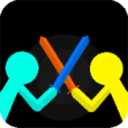
火柴人至高对决汉化版
未知 | 动作格斗

末日血战手游
1.04G | 枪战射击

动物园之星
77.92MB | 模拟塔防

2023-04-09
苹果14plus键盘安全访问在哪打开 键盘安全访问打开方法介绍
腾讯视频意见反馈在哪 意见反馈详细位置介绍
文心一言个人账号怎么注册 个人账号注册教程介绍
苹果14pro在哪设置单手模式 设置单手模式方法介绍
微信读书小圈子怎么关闭 读书小圈子关闭方法介绍
抖音如何使用月付 使用月付方法介绍
微博怎么禁止群友截图 禁止群友截图方法介绍
华为mate50pro如何反向充电 开启反向充电方法介绍
微博个人阳光信用积分在哪看 个人阳光信用积分查看方法